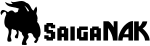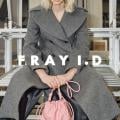Nintendo Switch公式が新機能「ボタンの割り当てを変える」の設定方法を詳しく解説!

世界中で大人気のNintendo Switch。
新型コロナウイルス感染拡大の影響で家にいる時間が増え、需要が伸びていることもあり品薄状態が続いています。「手に入らない!」と嘆く方も少なくありませんが、順調に出荷されているようなので、高額な転売品を買うのは少し待ってみてはどうでしょうか?
さて、そんなNintendo Switchは2020年4月14日にシステムバージョンの更新があり、バージョン10.0.0になりました。
バージョン10.0.0から追加された新機能「ボタンの割り当てを変える」でボタン配置の変更が可能になったのですが、やり方がよくわからないという人のために公式サイトで設定方法が公開されました!
自分の使いやすい位置にボタンを変更
新機能「ボタンの割り当てを変える」では自分の使いやすいようにボタンの割り当てを変更することができる機能になります。
「ボタンの割り当てを変える」を使用するには本体のシステムバージョンが10.0.0以上になっている必要があるので、まずは本体のバージョンをチェックして10.0.0未満の場合はアップデートするようにしましょう。
設定変更できるコントローラーの種類は「Joy-Con (L)」「Joy-Con (R)」「Nintendo Switch Proコントローラー」、そして本体とコントローラーが一体になっている「Nintendo Switch Lite」です。その他のコントローラーはできないので注意してください!
変更方法は以下の手順になります。画像上がJoy-Con、画像下がNintendo Switch Proコントローラーの設定画面です。
HOMEメニューの「設定」→「コントローラーとセンサー」→「ボタンの割り当てを変える」を選択

Joy-Con「ボタンの割り当てを変える」 – Joy-Conサポートページ

Nintendo Switch Proコントローラー「ボタンの割り当てを変える」 – Nintendo Switch Proコントローラーサポートページ
変更するコントローラーを選び「変更する」を選択

Joy-Con「ボタンの割り当てを変える」 – Joy-Conサポートページ

Nintendo Switch Proコントローラー「ボタンの割り当てを変える」 – Nintendo Switch Proコントローラーサポートページ
画面の指示に従い変更した後「できあがり」を選択

Joy-Con「ボタンの割り当てを変える」 – Joy-Conサポートページ

Nintendo Switch Proコントローラー「ボタンの割り当てを変える」 – Nintendo Switch Proコントローラーサポートページ
「ボタンの割り当てを変更しました。」という表示が出たら変更完了

Joy-Con「ボタンの割り当てを変える」 – Joy-Conサポートページ

Nintendo Switch Proコントローラー「ボタンの割り当てを変える」 – Nintendo Switch Proコントローラーサポートページ
意外と設定方法が簡単なので安心ですね。
「ボタンの割り当てを変える」を行ったコントローラーは画面左下のアイコンにスパナのマークが付きます。ゲームを始めてから「通常とボタン配置が違う!」と焦ることが防げそうです。

Joy-Con「ボタンの割り当てを変える」 – Joy-Conサポートページ

Nintendo Switch Proコントローラー「ボタンの割り当てを変える」 – Nintendo Switch Proコントローラーサポートページ
気に入ったボタンの割り当ては「お気に入り」としてコントローラーの種類ごとに5つまで保存することができます。その都度設定し直さなくていいのは嬉しいですね。
「Joy-Con(L)」と「Joy-Con(R)」は別の種類となるのと、それぞれのコントローラーの色違いはまとめて「1種類」として認識されるのでそこは注意!

Joy-Con「ボタンの割り当てを変える」 – Joy-Conサポートページ

Nintendo Switch Proコントローラー「ボタンの割り当てを変える」 – Nintendo Switch Proコントローラーサポートページ
もし「ボタンの割り当てを変える」を行って操作ができなくなった時は、本体の電源ボタンを軽く押してスリープにしたあと、再度電源ボタンを押してスリープを解除してください。
HOMEメニューに進むと「ボタンの割り当てをリセットする」が表示されるので、タッチすれば初期設定に戻すことができます。

「ボタンの割り当てをリセットする」」 – Joy-Conサポートページ
自分好みの設定で快適プレイ
ゲームでデフォルトで設定されているボタン配置はとても操作しやすいようになってはいるのですが、使うコントローラーの種類や、手の大きさ、プレイヤーのクセなどなどでどうしても操作しづらく感じてしまうこともありますね。
「ボタンの割り当てを変える」を行うことで、もしかしたら一気にプレイしやすくなり上達する可能性もありますので、色々と模索してしてみてはいかがでしょうか?
設定方法の詳細はJoy-Conの場合はJoy-Conサポートページ、Nintendo Switch Proコントローラーの場合はNintendo Switch Proコントローラーサポートページをご確認ください!
© Nintendo
関連記事リンク(外部サイト)
無料で遊びまくれ!「スプラトゥーン2」の特別体験版が配信開始!
ポケットモンスター ソード・シールドが「ファミ通・電撃ゲームアワード2019 Game of The Year」を受賞!
最新情報やプレイ履歴も確認できるスマホアプリ「My Nintendo」配信開始
eスポーツニュースメディアのサイガナックはeスポーツを中心にゲーム・メタバース・ブロックチェーン・VTuberなどの最新情報を発信しています。eスポーツの最新ニュースや業界動向、esportsイベントレポート、ゲーミングデバイス紹介、各商品のレビューなど。
ウェブサイト: https://saiganak.com/ja/
- ガジェット通信編集部への情報提供はこちら
- 記事内の筆者見解は明示のない限りガジェット通信を代表するものではありません。